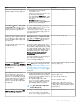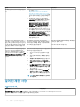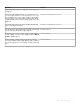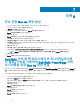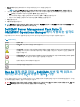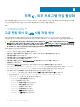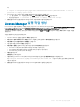Users Guide
부록 B
단순 인증 Run As 계정 생성
1 Operations Manager 관리 그룹의 관리자로 Operations Manager에 로그인합니다.
2 Operations Manager 콘솔에서 관리를 클릭합니다.
3 > Run As 구성 계정을 클릭합니다.
4 계정을 마우스 오른쪽 단추로 클릭하고 Run As 계정 생성을 클릭합니다.
Run As 계정 생성 마법사 화면이 표시됩니다.
5 다음을 클릭합니다.
6 Run As 계정 유형: 드롭다운 메뉴에서 단순 인증을 선택합니다.
7 표시 이름 텍스트 상자에 표시 이름을 입력합니다.
8 설명(선택사항) 텍스트 상자에 간략한 설명을 입력하고 다음을 클릭합니다.
9 자격 증명 화면에서 Dell EMC 서버 및 랙 워크스테이션 모니터링(라이센스 필요) 기능을 사용하여 검색할 시스템의 iDRAC 로그
인
자격 증명을 제공합니다.
10 다음을 클릭합니다.
11 낮은 보안 수준 또는 높은 보안 수준 옵션을 적절하게 선택합니다.
자세한 내용은 technet.microsoft.com/en-us/library/hh321655.aspx에서 Operations Manager 설명서를 참조하십시오.
노트: iDRAC 로그인 자격 증명이 시스템마다 다를 경우 각 시스템에 사용할 별도의 Run As 계정을 만듭니다.
12 생성을 클릭합니다.
13 Run As 계정이 생성되면 닫기를 클릭합니다.
Dell EMC 서버 및 랙 워크스테이션 모니터링(라이센
스 필요) 기능을 사용하여 Dell EMC PowerEdge 서버
모니터링을 위한 Run As 계정 연결
Dell EMC PowerEdge 서버를 모니터링하려면 SMASH 장치 모니터링 프로필의 Dell EMC PowerEdge 서버에 연결되어 있는 Run As 계
정
을 사용하여 검색해야 합니다. 관리 팩은 자동으로 연결을 수행합니다. 그러나 Run As 계정을 수동으로 연결해야 하는 경우도 있습
니다.
SMASH 장치 모니터링 프로필에서 Run As 계정을 수동으로 연결하려면 다음을 수행합니다.
1 Operations Manager를 실행하고 관리를 클릭합니다.
2 관리 창에서 Run As 구성 > 프로필로 이동합니다.
3 사용 가능한 프로필 목록에서 SMASH 장치 모니터링 프로필을 마우스 오른쪽 단추로 클릭하고 속성을 클릭합니다.
소개 화면이 표시됩니다.
4 다음을 클릭합니다.
Run As 프로필의 일반 속성 지정 화면이 표시됩니다.
5 다음을 클릭합니다.
Run As 계정 화면이 표시됩니다.
6 추가를 클릭합니다.
Run As 계정 추가 화면이 표시됩니다.
7
114 부록 B